系统之家U盘制作工具装Windows732位图文教程(图解)图解
通过将U盘制作成系统安装盘,并引导进行操作系统的安装,已经是现在主流的安装方式之一。所以U盘对于我们来说,不只可以用来存储数据,还可以制作成U盘安装盘来安装操作系统。接着,以最专业的系统之家U盘制作工具装win732位系统为例,讲解U盘安装win7系统教程。
使用U盘装win732位系统越来越流行,其中系统之家U盘制作工具是使用较多的U盘工具之一,不少用户制作了系统之家U盘启动盘,但是不清楚U盘装w732位系统原理,其实安装U盘重装win7的方法非常简单。
一、U盘装w732位系统所需工具
1、启动U盘:系统之家U盘制作启动盘
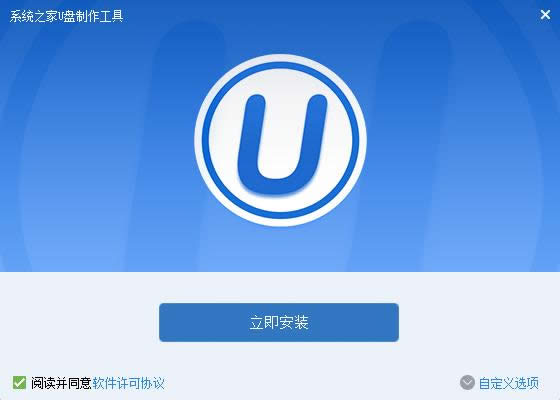
装win732位图解详情(1)
2、U盘重装win7下载系统镜像:win7系统32位旗舰版
3、U盘安装win7引导设置:U盘装系统启动热键大全
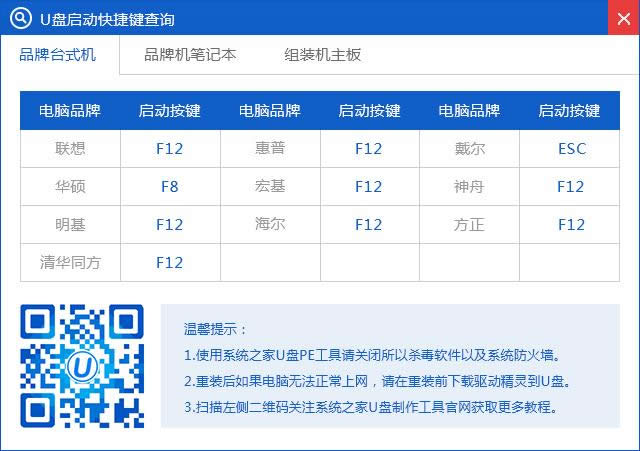
装win732位图解详情(2)
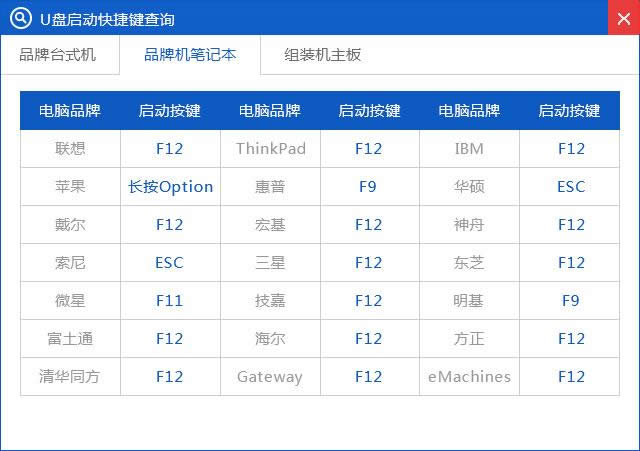
装win732位图解详情(3)
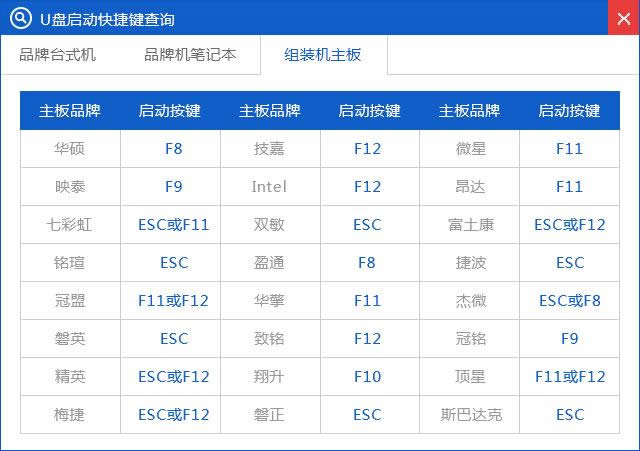
装win732位图解详情(4)
二、用u盘做旗舰版win7 32位系统下载安装教程
1、插入旗舰版win7 32位系统启动U盘,重启电脑按F12、F11、Esc选择从usb启动;
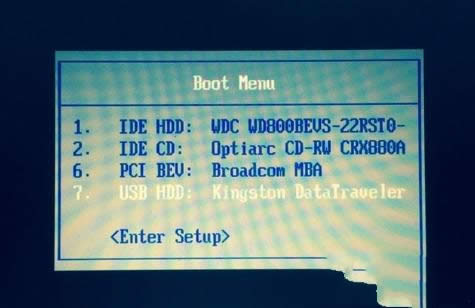
装win732位图解详情(5)
2、进入U盘主菜单,选择【1】安装系统到硬盘第一分区;
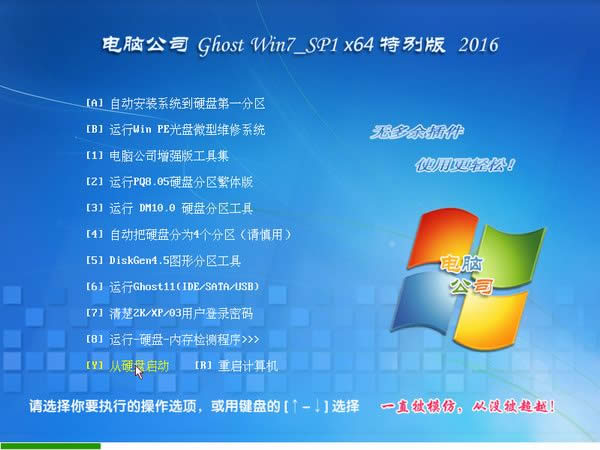
装win732位图解详情(6)
3、在这个界面,进行win7旗舰版系统解压操作;
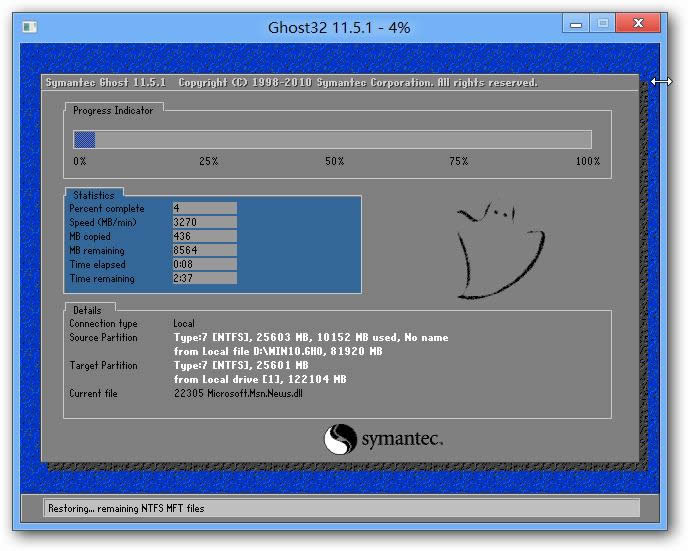
装win732位图解详情(7)
4、操作完成后,自动重启并开始安装win732位旗舰版系统;
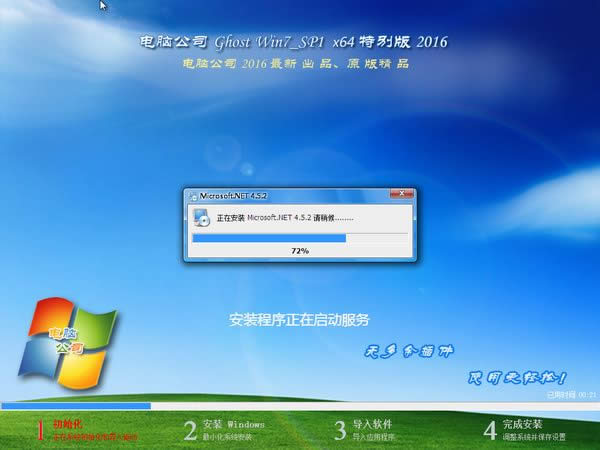
装win732位图解详情(8)
5、安装过程是自动进行的,最后启动进入win7旗舰版系统桌面即可。

装win732位图解详情(9)
以上便是关于系统之家U盘制作工具装win732位的详细图解教程了,U盘装w732位系统是不是特别简单呢?说实话这个方法真的不错,建议大家在重装系统之前先备份一下原本系统里的重要文件或者数据,这样子就不用重装系统之后再火急火燎去寻找方法了。
……